ESXi 8.0에는 디버깅을 용이하게 하면서 파티션 및 타사 구성 요소를 유연하게 관리할 수 있게 해 주는 시스템 스토리지 레이아웃이 있습니다.
ESXi 시스템 스토리지
| 파티션 | 사용 | 유형 |
|---|---|---|
| 시스템 부팅 | 부팅 로더 및 EFI 모듈을 저장합니다. | FAT16 |
| 부팅 뱅크 0 | ESXi 부팅 모듈을 저장할 시스템 공간입니다. | FAT16 |
| 부팅 뱅크 1 | ESXi 부팅 모듈을 저장할 시스템 공간입니다. | FAT16 |
| ESX-OSData | 추가 모듈을 저장하는 통합된 위치로 작동합니다. 부팅 및 가상 시스템에는 사용되지 않습니다. 레거시 /scratch 파티션, VMware Tools용 locker 파티션 및 코어 덤프 대상을 통합합니다.
경고: 설치 미디어가 USB 또는 SD 카드 디바이스인 경우 ESXi 호스트 간에 공유되지 않는 영구 스토리지 디바이스에 ESX-OSData 파티션을 생성하는 것이 가장 좋습니다.
|
VMFS-L |
ESX-OSData 볼륨은 영구 데이터 및 비영구 데이터라는 두 가지 상위 수준 데이터 범주로 나뉩니다. 영구 데이터에는 드물게 기록되는 데이터(예: VMware Tools ISO, 구성 및 코어 덤프)가 포함됩니다.
비영구 데이터에는 자주 기록되는 데이터(예: 로그, VMFS 글로벌 추적, vSAN EPD(Entry Persistence Daemon) 데이터, vSAN 추적 및 실시간 데이터베이스)가 포함됩니다.
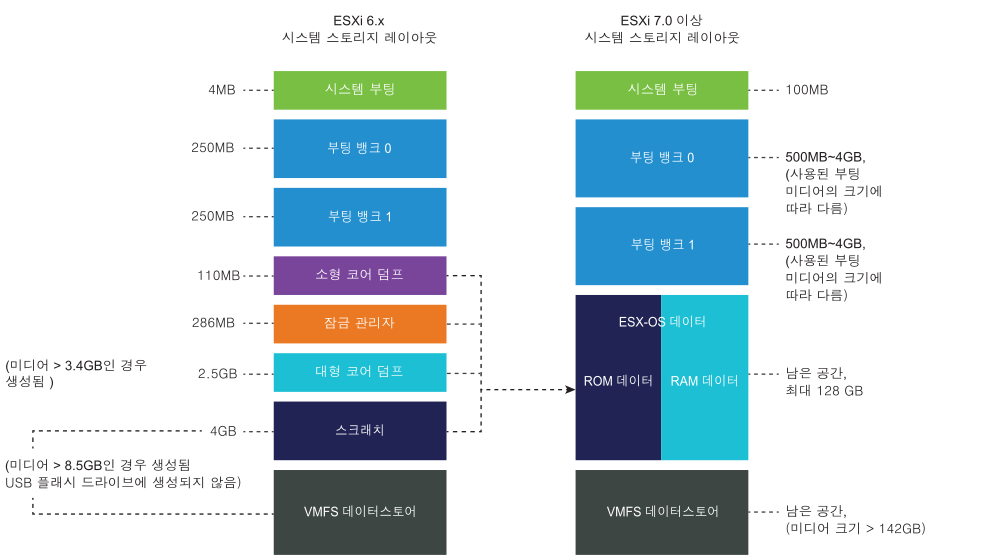
ESXi 시스템 스토리지 크기
파티션 크기는 시스템 부팅 파티션을 제외하고 사용되는 부팅 미디어의 크기에 따라 다를 수 있습니다. 부팅 미디어가 용량이 142GB보다 크며 내구성이 높은 미디어이면 가상 시스템 데이터를 저장할 VMFS 데이터스토어가 자동으로 생성됩니다.
vSphere Client를 사용하고 파티션 세부 정보 보기로 이동하여 ESXi 설치 관리자에서 구성한 부팅 미디어 용량과 자동 크기 조정을 검토할 수 있습니다. 또는 ESXCLI를 사용할 수 있습니다(예: esxcli storage filesystem list 명령).
| 부팅 미디어 크기 | 8~10GB | 10~32GB | 32~128GB | >128GB |
|---|---|---|---|---|
| 시스템 부팅 | 100MB | 100MB | 100MB | 100MB |
| 부팅 뱅크 0 | 500MB | 1GB | 4GB | 4GB |
| 부팅 뱅크 1 | 500MB | 1GB | 4GB | 4GB |
| ESX-OSData | 남은 공간 | 남은 공간 | 남은 공간 | 최대 128 GB |
| VMFS 데이터스토어 | 남은 공간(미디어 크기 > 142GB) |
systemMediaSize를 사용하여 부팅 미디어의 시스템 스토리지 파티션 크기를 제한할 수 있습니다. 시스템의 설치 공간이 작아서 최대 128GB의 시스템 스토리지 크기가 필요하지 않은 경우에는 최소 32GB로 제한할 수 있습니다.
systemMediaSize 매개 변수는 다음 값을 허용합니다.
- min(32 GB, 단일 디스크 또는 내장된 서버용)
- small(64 GB, 512GB 이상의 RAM이 장착된 서버용)
- default(128 GB)
- max(사용 가능한 모든 공간 소비, 테라바이트급 서버용)
선택한 값은 시스템의 용도에 맞아야 합니다. 예를 들어, 메모리가 1TB인 시스템은 시스템 스토리지에 최소 64GB를 사용해야 합니다. 설치 시 부팅 옵션(예: systemMediaSize=small)을 설정하려면 부팅 옵션을 입력하여 설치 또는 업그레이드 스크립트 시작을 참조하십시오. 자세한 내용은 기술 자료 문서 81166을 참조하십시오.
ESXi 시스템 스토리지 링크
| 시스템 스토리지 볼륨 | 심볼 링크 |
|---|---|
| 부팅 뱅크 0 | /bootbank |
| 부팅 뱅크 1 | /altbootbank |
| 영구 데이터 | /productLocker /locker /var/core /usr/lib/vmware/isoimages /usr/lib/vmware/floppies |
| 비영구 데이터 | /var/run /var/log /var/vmware /var/tmp /scratch |
스토리지 동작
ESXi를 시작하면 호스트의 자동 구성 단계가 시작되고 이 단계에서 시스템 스토리지 디바이스가 기본값으로 구성됩니다.
ESXi 이미지를 설치한 후 ESXi 호스트를 재부팅하면 호스트가 시스템 스토리지 디바이스를 기본 설정으로 구성합니다. ESXi 7.0부터는 레거시 SD 및 USB 디바이스를 제외하고 사용 가능한 모든 빈 디바이스를 VMFS로 자동 포맷하는 autoPartition 옵션을 활성화할 수 있습니다. 기본값은 autoPartition=FALSE이며, 크기가 128GB보다 큰 VMFS 전용 부팅 디바이스로 포맷됩니다. 자세한 내용은 VMware 기술 자료 문서 77009를 참조하십시오.
ESXi 호스트를 부팅하는 데 사용되는 하드 드라이브나 USB 드라이브에서 디스크 포맷 소프트웨어는 하드웨어 벤더가 만든 기존의 진단 파티션을 유지합니다. 남은 공간에서는 소프트웨어가 아래에 설명된 파티션을 생성합니다.
호스트 드라이브에서 ESXi에 의해 생성되는 파티션
새로 설치하는 경우 시스템 부팅, 부트 뱅크 및 ESX-OSData에 대해 여러 개의 새 파티션이 생성됩니다. 새로 설치된 ESXi에서는 MSDOS 기반 파티셔닝 대신 GPT(GUID 파티션 테이블)가 사용됩니다. 설치 관리자는 디스크의 크기에 따라 변화하는 크기의 부트 뱅크를 생성합니다. 스크래치 파티션에 대한 자세한 내용은 스크래치 파티션 정보의 내용을 참조하십시오.
설치 관리자는 설치 디스크에만 영향을 미칩니다. 설치 관리자는 서버의 다른 디스크에 영향을 미치지 않습니다. 따라서 하나의 디스크에 설치하더라도 전체 디스크를 덮어쓰게 됩니다. 설치 관리자는 스토리지를 자동 구성할 때 하드웨어 벤더 파티션은 덮어쓰지 않습니다.
VMFS 데이터스토어를 생성하려면, ESXi 설치 관리자는 설치 디스크에 최소 128GB의 사용 가능한 공간이 있어야 합니다.
- 호스트를 처음으로 시작하기 전에
- 호스트를 구성 기본값으로 재설정한 후 호스트를 시작하기 전에
자동 디스크 포맷이 이미 수행된 경우 VMFS 포맷을 재정의하려면 데이터스토어를 제거합니다. "vCenter Server 및 호스트 관리" 설명서를 참조하십시오.
스크래치 파티션 정보
ESXi를 새로 설치하는 경우 자동 구성 단계에서 ESX-OSDATA 파티션의 일부로 스크래치 파티션이 생성됩니다.
스크래치 파티션은 지원 번들을 생성할 때 필요한 시스템 로그를 저장하는 역할을 합니다. 스크래치 파티션이 없는 경우 시스템 로그는 ramdisk에 저장됩니다. 스크래치 파티션이 생성되지 않으면 구성할 수 있습니다. 기본 구성을 덮어쓸 수도 있습니다.
원격 SAN 또는 NFS 마운트된 원격 디렉토리에 스크래치 파티션을 생성할 수 있습니다.
vSphere Client에서 스크래치 파티션 설정
스크래치 파티션이 설정되어 있지 않으면 특히 호스트의 메모리가 부족한 경우 스크래치 파티션을 구성할 수 있습니다. 스크래치 파티션이 없는 경우 시스템 로그는 ramdisk에 저장됩니다.
사전 요구 사항
스크래치 파티션에 사용할 디렉토리가 호스트에 있어야 합니다.